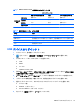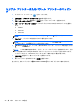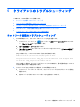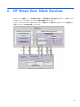HP Smart Zero Core 4.4 Administrator's Guide
c. 他のネットワーク クライアントに到達できた場合は、正しいサーバー アドレスを入力して
いることを確認します。
d. ドメイン名の代わりに IP アドレスを使用して ping を実行するか、または IP アドレスの代
わりにドメイン名を使用して ping を実行します。
3. 以下の操作を行って、システム ログを確認します。
a.
クライアント ツールバーで、
をクリックして[この Client について]画面にアクセス
し、[システム ログ]タブをクリックします。
b. ログにエラーがないかどうかを確認します。
c. エラーがある場合は、[Server is not set up](サーバーが設定されていません)という
通知が表示されます。サーバーが正しく設定されており、HP Smart Zero Client Services
が実行されていることを確認します。
ファームウェアの破損のトラブルシューティング
クライアントの電源を入れた後にビープ音が 2 回鳴った場合、または起動画面が表示されない場合
は、デバイスのファームウェアが壊れている可能性があります。この状態を解決するには、
http://www.hp.com/ からクライアントのイメージをダウンロードして、リムーバブル USB フラッ
シュ ドライブにそのイメージをコピーし、そのフラッシュ ドライブからクライアントを起動しま
す。
クライアント デバイスのファームウェア イメージの再インストール
1. http://www.hp.com/ からイメージをダウンロードします。
2. イメージを C:¥USBBoot パスに解凍します。
3. USB フラッシュ ドライブをフォーマットします。
4. C:¥USBBoot のすべてのファイルを、USB フラッシュ ドライブのルートにコピーします。
5. クライアントの電源を入れます。
6. USB フラッシュ ドライブをクライアントに接続します。
7. クライアントの電源を入れます。これで、USB フラッシュ ドライブからクライアントが起動さ
れます。
8. 画面の説明に沿って操作し、クライアントのイメージを再インストールします。
9. イメージの再インストール プロセスが完了したら、USB フラッシュ ドライブを取り外して、
Enter キーを押します。
シリアル プリンターまたはパラレル プリンターの設定のト
ラブルシューティング
プリンター ポートを設定する前に、プリンターのボーレートをプリンターの説明書から取得します。
その説明書がない場合は、以下の操作を行ってボーレートを見つけます。
1. [紙送り]ボタンを押したままにしながら、プリンターの電源を入れます。
2. 数秒後に、[紙送り]ボタンを離します。プリンターがセルフテスト モードになり、必要な情報
が出力されます。
34
第 5 章 クライアントのトラブルシューティング